CAD和WORD、EXCEL之间的图形或表格相互复制的方法
CAD和WORD、EXCEL之间的图形或表格相互复制的方法

ft=,+0,]一、CAD图形或表格复制到WORD、EXCEL的步骤1、更改CAD系统变量WMFBKGND值为OFF,使CAD背景为透明,如果想让复制的图形是黑白的,可以在图层管理器里面把图层颜色改为白色(7号);2、选择需要复制的图形,用“复制”工具进行复制;3、切换到WORD或EXCEL,激活需要粘贴的区域,然后选择“编辑”—“粘贴”;4、粘贴最初的效果如下图;5、利用“图片裁剪”把图形空白区域剪掉,然后用拖对角的方法把图形缩放到合适的大小;6、裁剪和缩放后的效果如下图;7、如图形需要修改,可按下图的方法回到CAD进行修改即可;复制到EXCEL的方法也同上。
二、WORD、EXCEL图形或表格复制到CAD的步骤1、选择需要复制的图形或表格,用“复制”工具进行复制;2、切换到CAD程序,然后选择“编辑”—“选择性粘贴”;3、选择粘贴为“AutoCAD图元”,这样做的目的是粘贴后可以在CAD里编辑;4、选择粘贴插入点,粘贴后效果如下图;5、粘贴后的线条或文字可以在CAD直接编辑,如下图;CAD到Office补充几点:CAD图粘贴到Word、Excel、PowerPoint、Publisher都可以用这个方法。
1、线条宽度——建议采用多段线设定线条宽度,因为线宽粘贴后宽度只有宽窄两种,不美观;2、比例问题——如果有可能,尽量采用1:1绘制,这里的1:1是打印比例,也就是需要打印为10mm的,就绘制成10个图形单位,这样既可以控制出图比例,又可以控制线条宽度;3、背景颜色——2002可以在布局空间(一般布局空间的背景是白色)复制,2004、2005、2006直接复制就行了,无需修改背景颜色。
------------------------------------------本文转载自:理想#·…%:CAD和WORD、EXCEL之间的图形或表格相互复制的方法用QQ邮箱阅读空间订阅理想#·…%什么是阅读空间?。
CAD和WORD、EXCEL之间的图形或表格相互复制的方法
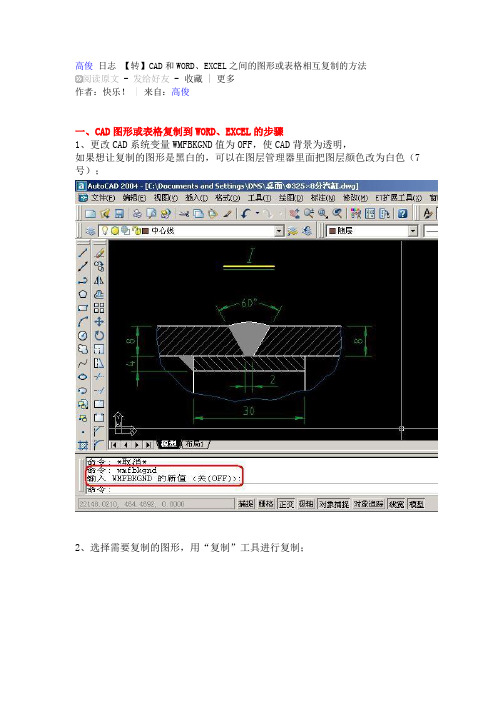
高俊日志【转】CAD和WORD、EXCEL之间的图形或表格相互复制的方法阅读原文 - 发给好友 - 收藏 | 更多作者:快乐!|来自:高俊一、CAD图形或表格复制到WORD、EXCEL的步骤1、更改CAD系统变量WMFBKGND值为OFF,使CAD背景为透明,如果想让复制的图形是黑白的,可以在图层管理器里面把图层颜色改为白色(7号);2、选择需要复制的图形,用“复制”工具进行复制;3、切换到WORD或EXCEL,激活需要粘贴的区域,然后选择“编辑”—“粘贴”;4、粘贴最初的效果如下图;5、利用“图片裁剪”把图形空白区域剪掉,然后用拖对角的方法把图形缩放到合适的大小;6、裁剪和缩放后的效果如下图;7、如图形需要修改,可按下图的方法回到CAD进行修改即可;复制到EXCEL的方法也同上。
二、WORD、EXCEL图形或表格复制到CAD的步骤1、选择需要复制的图形或表格,用“复制”工具进行复制;2、切换到CAD程序,然后选择“编辑”—“选择性粘贴”;3、选择粘贴为“AutoCAD图元”,这样做的目的是粘贴后可以在CAD里编辑;4、选择粘贴插入点,粘贴后效果如下图;5、粘贴后的线条或文字可以在CAD直接编辑,如下图;CAD到Office补充几点:CAD图粘贴到Word、Excel、PowerPoint、Publisher 都可以用这个方法。
1、线条宽度——建议采用多段线设定线条宽度,因为线宽粘贴后宽度只有宽窄两种,不美观;2、比例问题——如果有可能,尽量采用1:1绘制,这里的1:1是打印比例,也就是需要打印为10mm的,就绘制成10个图形单位,这样既可以控制出图比例,又可以控制线条宽度;3、背景颜色——2002可以在布局空间(一般布局空间的背景是白色)复制,2004、2005、2006直接复制就行了,无需修改背景颜色。
CAD和WORD、EXCEL之间的图形或表格相互复制的方法
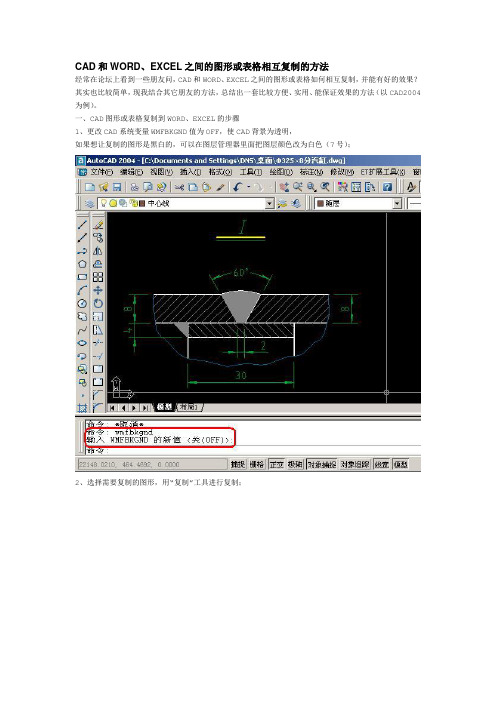
CAD和WORD、EXCEL之间的图形或表格相互复制的方法经常在论坛上看到一些朋友问,CAD和WORD、EXCEL之间的图形或表格如何相互复制,并能有好的效果?其实也比较简单,现我结合其它朋友的方法,总结出一套比较方便、实用、能保证效果的方法(以CAD2004为例)。
一、CAD图形或表格复制到WORD、EXCEL的步骤1、更改CAD系统变量WMFBKGND值为OFF,使CAD背景为透明,如果想让复制的图形是黑白的,可以在图层管理器里面把图层颜色改为白色(7号);2、选择需要复制的图形,用“复制”工具进行复制;3、切换到WORD或EXCEL,激活需要粘贴的区域,然后选择“编辑”—“粘贴”;4、粘贴最初的效果如下图;5、利用“图片裁剪”把图形空白区域剪掉,然后用拖对角的方法把图形缩放到合适的大小;7、如图形需要修改,可按下图的方法回到CAD进行修改即可;复制到EXCEL的方法也同上。
二、WORD、EXCEL图形或表格复制到CAD的步骤1、选择需要复制的图形或表格,用“复制”工具进行复制;2、切换到CAD程序,然后选择“编辑”—“选择性粘贴”;3、选择粘贴为“AutoCAD图元”,这样做的目的是粘贴后可以在CAD里编辑;4、选择粘贴插入点,粘贴后效果如下图;5、粘贴后的线条或文字可以在CAD直接编辑,如下图;说是CAD到Office,是因为CAD图粘贴到Word、Excel、PowerPoint、Publisher都可以用这个方法。
1、线条宽度——建议采用多段线设定线条宽度,因为线宽粘贴后宽度只有宽窄两种,不美观;2、比例问题——如果有可能,尽量采用1:1绘制,这里的1:1是打印比例,也就是需要打印为10mm的,就绘制成10个图形单位,这样既可以控制出图比例,又可以控制线条宽度;3、背景颜色——2002可以在布局空间(一般布局空间的背景是白色)复制,2004、2005、2006直接复制就行了,无需修改背景颜色。
CAD和WORD、EXCEL之间的图形或表格相互复制的方法
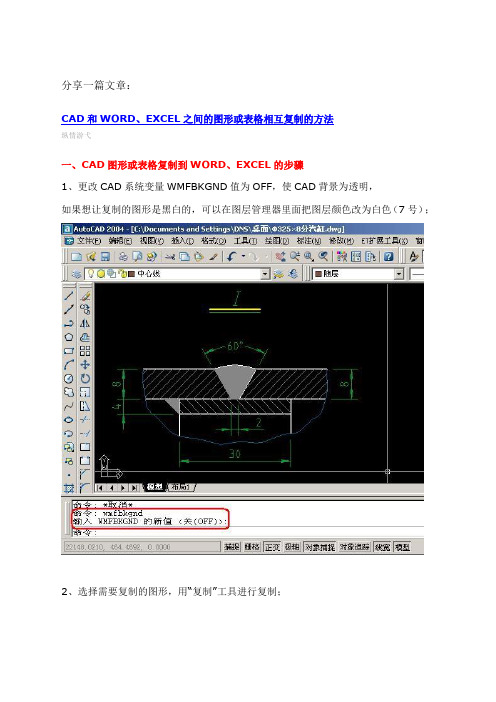
分享一篇文章:CAD和WORD、EXCEL之间的图形或表格相互复制的方法纵情游弋一、CAD图形或表格复制到WORD、EXCEL的步骤1、更改CAD系统变量WMFBKGND值为OFF,使CAD背景为透明,如果想让复制的图形是黑白的,可以在图层管理器里面把图层颜色改为白色(7号);2、选择需要复制的图形,用“复制”工具进行复制;3、切换到WORD或EXCEL,激活需要粘贴的区域,然后选择“编辑”—“粘贴”;4、粘贴最初的效果如下图;5、利用“图片裁剪”把图形空白区域剪掉,然后用拖对角的方法把图形缩放到合适的大小;?? ? ?? ??? 6、裁剪和缩放后的效果如下图;7、如图形需要修改,可按下图的方法回到CAD进行修改即可;复制到EXCEL的方法也同上。
二、WORD、EXCEL图形或表格复制到CAD的步骤1、选择需要复制的图形或表格,用“复制”工具进行复制;2、切换到CAD程序,然后选择“编辑”—“选择性粘贴”;3、选择粘贴为“AutoCAD图元”,这样做的目的是粘贴后可以在CAD里编辑;4、选择粘贴插入点,粘贴后效果如下图;5、粘贴后的线条或文字可以在CAD直接编辑,如下图;CAD到Office补充几点:CAD图粘贴到Word、Excel、PowerPoint、Publisher 都可以用这个方法。
1、线条宽度——建议采用多段线设定线条宽度,因为线宽粘贴后宽度只有宽窄两种,不美观;2、比例问题——如果有可能,尽量采用1:1绘制,这里的1:1是打印比例,也就是需要打印为10mm的,就绘制成10个图形单位,这样既可以控制出图比例,又可以控制线条宽度;3、背景颜色——2002可以在布局空间(一般布局空间的背景是白色)复制,2004、2005、2006直接复制就行了,无需修改背景颜色。
cad、word、excel相互复制
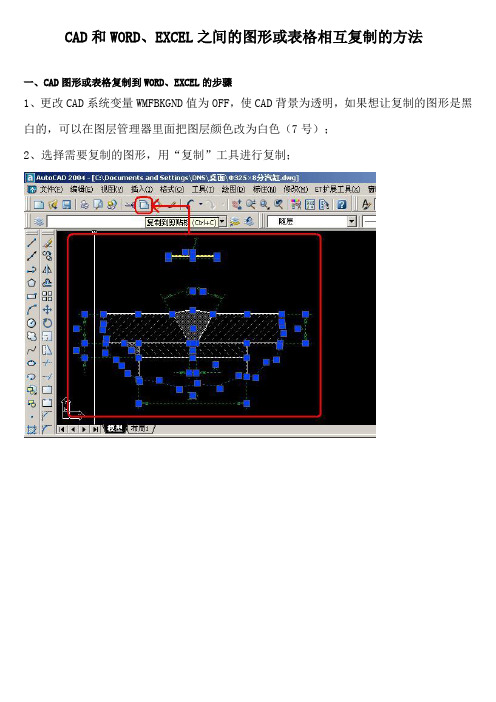
CAD和WORD、EXCEL之间的图形或表格相互复制的方法一、CAD图形或表格复制到WORD、EXCEL的步骤1、更改CAD系统变量WMFBKGND值为OFF,使CAD背景为透明,如果想让复制的图形是黑白的,可以在图层管理器里面把图层颜色改为白色(7号);2、选择需要复制的图形,用“复制”工具进行复制;3、切换到WORD或EXCEL,激活需要粘贴的区域,然后选择“编辑”—“粘贴”;4、粘贴最初的效果如下图;5、利用“图片裁剪”把图形空白区域剪掉,然后用拖对角的方法把图形缩放到合适的大小;6、裁剪和缩放后的效果如下图;7、如图形需要修改,可按下图的方法回到CAD进行修改即可;复制到EXCEL的方法也同上。
二、WORD、EXCEL图形或表格复制到CAD的步骤1、选择需要复制的图形或表格,用“复制”工具进行复制;2、切换到CAD程序,然后选择“编辑”—“选择性粘贴”;3、选择粘贴为“Aut oCAD图元”,这样做的目的是粘贴后可以在CAD里编辑;4、选择粘贴插入点,粘贴后效果如下图;5、粘贴后的线条或文字可以在CAD直接编辑,如下图;CAD到Office补充几点:CAD图粘贴到Word、Excel、PowerPoint、Publisher都可以用这个方法。
1、线条宽度——建议采用多段线设定线条宽度,因为线宽粘贴后宽度只有宽窄两种,不美观;2、比例问题——如果有可能,尽量采用1:1绘制,这里的1:1是打印比例,也就是需要打印为10mm的,就绘制成10个图形单位,这样既可以控制出图比例,又可以控制线条宽度;3、背景颜色——2002可以在布局空间(一般布局空间的背景是白色)复制,2004、2005、2006直接复制就行了,无需修改背景颜色。
:CAD和WORD、EXCEL之间的图形或表格相互复制的方法

[转] 转载:CAD和WORD、EXCEL之间的图形或表格相互复制的方法2010-1-3[ft=,+0,]一、CAD图形或表格复制到WORD、EXCEL的步骤1、更改CAD系统变量WMFBKGND值为OFF,使CAD背景为透明,如果想让复制的图形是黑白的,可以在图层管理器里面把图层颜色改为白色(7号);2、选择需要复制的图形,用“复制”工具进行复制;3、切换到WORD或EXCEL,激活需要粘贴的区域,然后选择“编辑”—“粘贴”;4、粘贴最初的效果如下图;5、利用“图片裁剪”把图形空白区域剪掉,然后用拖对角的方法把图形缩放到合适的大小; 6、裁剪和缩放后的效果如下图;7、如图形需要修改,可按下图的方法回到CAD进行修改即可;复制到EXCEL的方法也同上。
二、WORD、EXCEL图形或表格复制到CAD的步骤1、选择需要复制的图形或表格,用“复制”工具进行复制;2、切换到CAD程序,然后选择“编辑”—“选择性粘贴”;3、选择粘贴为“AutoCAD图元”,这样做的目的是粘贴后可以在CAD里编辑;4、选择粘贴插入点,粘贴后效果如下图;5、粘贴后的线条或文字可以在CAD直接编辑,如下图;CAD到Office补充几点:CAD图粘贴到Word、Excel、PowerPoint、Publisher都可以用这个方法。
1、线条宽度——建议采用多段线设定线条宽度,因为线宽粘贴后宽度只有宽窄两种,不美观;2、比例问题——如果有可能,尽量采用1:1绘制,这里的1:1是打印比例,也就是需要打印为10mm的,就绘制成10个图形单位,这样既可以控制出图比例,又可以控制线条宽度;3、背景颜色——2002可以在布局空间(一般布局空间的背景是白色)复制,2004、2005、2006直接复制就行了,无需修改背景颜色。
------------------------------------------本文转载自:深蓝: CAD和WORD、EXCEL之间的图形或表格相互复制的方法用QQ邮箱阅读空间订阅深蓝什么是阅读空间?。
CAD和WORD、EXCEL之间的图形或表格
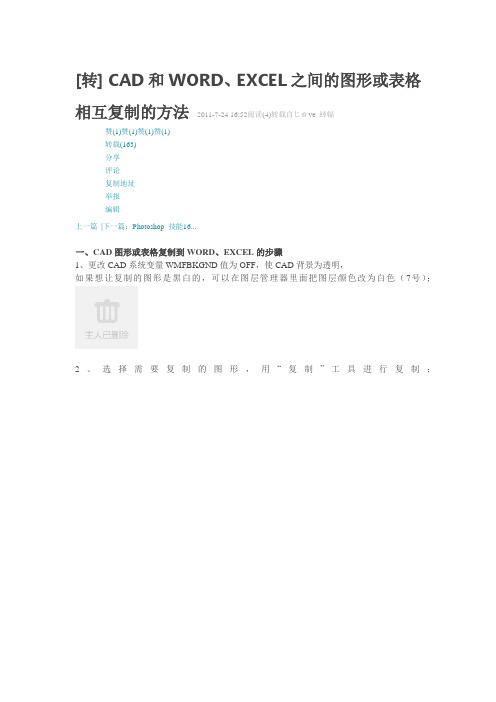
[转] CAD和WORD、EXCEL之间的图形或表格相互复制的方法2011-7-24 16:52阅读(4)转载自じ☆ve 緈辐赞(1)赞(1)赞(1)赞(1)转载(163)分享评论复制地址举报编辑上一篇|下一篇:Photoshop 技能16...一、CAD图形或表格复制到WORD、EXCEL的步骤1、更改CAD系统变量WMFBKGND值为OFF,使CAD背景为透明,如果想让复制的图形是黑白的,可以在图层管理器里面把图层颜色改为白色(7号);2、选择需要复制的图形,用“复制”工具进行复制;3、切换到WORD或EXCEL,激活需要粘贴的区域,然后选择“编辑”—“粘贴”;4、粘贴最初的效果如下图;5、利用“图片裁剪”把图形空白区域剪掉,然后用拖对角的方法把图形缩放到合适的大小;6、裁剪和缩放后的效果如下图;7、如图形需要修改,可按下图的方法回到CAD进行修改即可;复制到EXCEL的方法也同上。
二、WORD、EXCEL图形或表格复制到CAD的步骤1、选择需要复制的图形或表格,用“复制”工具进行复制;2、切换到CAD程序,然后选择“编辑”—“选择性粘贴”;3、选择粘贴为“AutoCAD图元”,这样做的目的是粘贴后可以在CAD里编辑;4、选择粘贴插入点,粘贴后效果如下图;5、粘贴后的线条或文字可以在CAD直接编辑,如下图;CAD到Office补充几点:CAD图粘贴到Word、Excel、PowerPoint、Publisher都可以用这个方法。
1、线条宽度——建议采用多段线设定线条宽度,因为线宽粘贴后宽度只有宽窄两种,不美观;2、比例问题——如果有可能,尽量采用1:1绘制,这里的1:1是打印比例,也就是需要打印为10mm 的,就绘制成10个图形单位,这样既可以控制出图比例,又可以控制线条宽度;3、背景颜色——2002可以在布局空间(一般布局空间的背景是白色)复制,2004、2005、2006直接复制就行了,无需修改背景颜色。
CAD和WORD、EXCEL之间的图形或表格相互复制的方法
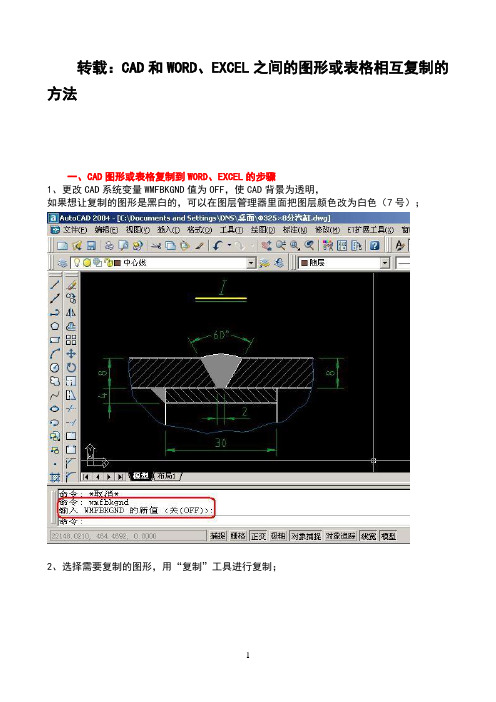
转载:CAD和WORD、EXCEL之间的图形或表格相互复制的方法
一、CAD图形或表格复制到WORD、EXCEL的步骤
1、更改CAD系统变量WMFBKGND值为OFF,使CAD背景为透明,
如果想让复制的图形是黑白的,可以在图层管理器里面把图层颜色改为白色(7号);
2、选择需要复制的图形,用“复制”工具进行复制;
3、切换到WORD或EXCEL,激活需要粘贴的区域,然后选择“编辑”—“粘贴”;
4、粘贴最初的效果如下图;
5、利用“图片裁剪”把图形空白区域剪掉,然后用拖对角的方法把图形缩放到合适的大小;
6、裁剪和缩放后的效果如下图;
7、如图形需要修改,可按下图的方法回到CAD进行修改即可;
复制到EXCEL的方法也同上。
二、WORD、EXCEL图形或表格复制到CAD的步骤1、选择需要复制的图形或表格,用“复制”工具进行复制;
2、切换到CAD程序,然后选择“编辑”—“选择性粘贴”;
3、选择粘贴为“AutoCAD图元”,这样做的目的是粘贴后可以在CAD里编辑;
4、选择粘贴插入点,粘贴后效果如下图;
5、粘贴后的线条或文字可以在CAD直接编辑,如下图;
CAD 到Office补充几点:CAD图粘贴到Word、Excel、PowerPoint、Publisher都可以用这个方法。
1、线条宽度——建议采用多段线设定线条宽度,因为线宽粘贴后宽度只有宽窄两种,不美观;2、比例问题——如果有可能,尽量采用1:1绘制,这里的1:1是打印比例,也就是需要打印为10mm的,就绘制成10个图形单位,这样既可以控制出图比例,又可以控制线条宽度;3、背景颜色——2002可以在布局空间(一般布局空间的背景是白色)复制,2004、2005、2006直接复制就行了,无需修改背景颜色。
CAD和WORD、EXCEL之间的图形或表格相互复制
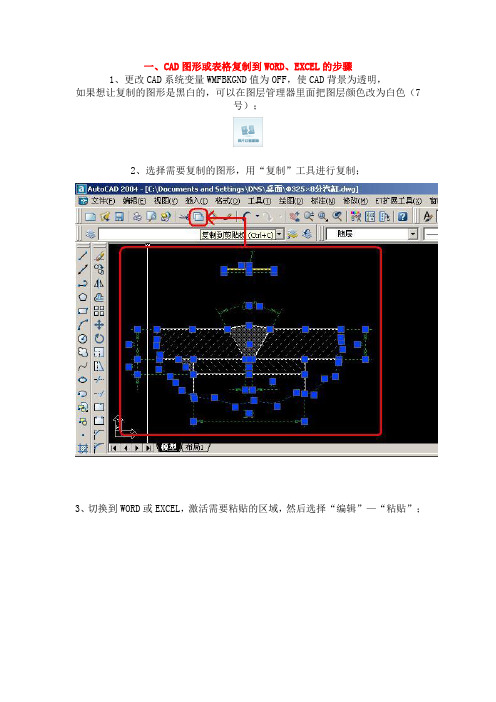
一、CAD图形或表格复制到WORD、EXCEL的步骤
1、更改CAD系统变量WMFBKGND值为OFF,使CAD背景为透明,
如果想让复制的图形是黑白的,可以在图层管理器里面把图层颜色改为白色(7
号);
2、选择需要复制的图形,用“复制”工具进行复制;
3、切换到WORD或EXCEL,激活需要粘贴的区域,然后选择“编辑”—“粘贴”;
4、粘贴最初的效果如下图;
5、利用“图片裁剪”把图形空白区域剪掉,然后用拖对角的方法把图形缩放到
合适的大小;
6、裁剪和缩放后的效果如下图;
7、如图形需要修改,可按下图的方法回到CAD进行修改即可;
复制到EXCEL的方法也同上。
二、WORD、EXCEL图形或表格复制到CAD的步骤
1、选择需要复制的图形或表格,用“复制”工具进行复制;
2、切换到CAD程序,然后选择“编辑”—“选择性粘贴”;
3、选择粘贴为“AutoCAD图元”,这样做的目的是粘贴后可以在CAD里编辑;
4、选择粘贴插入点,粘贴后效果如下图;
5、粘贴后的线条或文字可以在CAD直接编辑,如下图;
CAD到Office补充几点:CAD图粘贴到Word、Excel、PowerPoint、Publisher 都可以用这个方法。
1、线条宽度——建议采用多段线设定线条宽度,因为线宽粘贴后宽度只有宽窄两种,不美观;
2、比例问题——如果有可能,尽量采用1:1绘制,这里的1:1是打印比例,也就是需要打印为10mm的,
就绘制成10个图形单位,这样既可以控制出图比例,又可以控制线条宽度;3、背景颜色——2002可以在布局空间(一般布局空间的背景是白色)复制,2004、2005、2006直接复制就行了,无需修改背景颜色。
CAD和WORD、EXCEL之间的图形或表格相互复制的方法
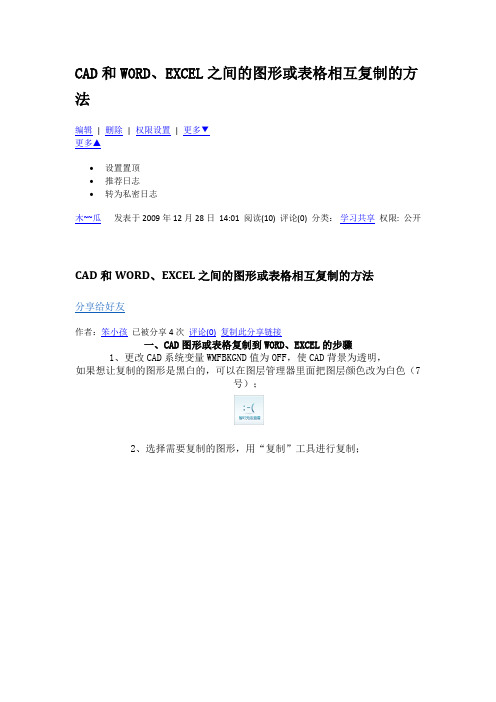
CAD和WORD、EXCEL之间的图形或表格相互复制的方法编辑| 删除| 权限设置| 更多▼更多▲∙设置置顶∙推荐日志∙转为私密日志木~~瓜发表于2009年12月28日14:01 阅读(10) 评论(0) 分类:学习共享权限: 公开CAD和WORD、EXCEL之间的图形或表格相互复制的方法分享给好友作者:笨小孩已被分享4次评论(0)复制此分享链接一、CAD图形或表格复制到WORD、EXCEL的步骤1、更改CAD系统变量WMFBKGND值为OFF,使CAD背景为透明,如果想让复制的图形是黑白的,可以在图层管理器里面把图层颜色改为白色(7号);2、选择需要复制的图形,用“复制”工具进行复制;3、切换到WORD或EXCEL,激活需要粘贴的区域,然后选择“编辑”—“粘贴”;4、粘贴最初的效果如下图;5、利用“图片裁剪”把图形空白区域剪掉,然后用拖对角的方法把图形缩放到合适的大小;6、裁剪和缩放后的效果如下图;7、如图形需要修改,可按下图的方法回到CAD进行修改即可;复制到EXCEL的方法也同上。
二、WORD、EXCEL图形或表格复制到CAD的步骤1、选择需要复制的图形或表格,用“复制”工具进行复制;2、切换到CAD程序,然后选择“编辑”—“选择性粘贴”;3、选择粘贴为“AutoCAD图元”,这样做的目的是粘贴后可以在CAD里编辑;4、选择粘贴插入点,粘贴后效果如下图;5、粘贴后的线条或文字可以在CAD直接编辑,如下图;CAD到Office补充几点:CAD图粘贴到Word、Excel、PowerPoint、Publisher 都可以用这个方法。
1、线条宽度——建议采用多段线设定线条宽度,因为线宽粘贴后宽度只有宽窄两种,不美观;2、比例问题——如果有可能,尽量采用1:1绘制,这里的1:1是打印比例,也就是需要打印为10mm的,就绘制成10个图形单位,这样既可以控制出图比例,又可以控制线条宽度;3、背景颜色——2002可以在布局空间(一般布局空间的背景是白色)复制,2004、2005、2006直接复制就行了,无需修改背景颜色。
CAD和WORDEXCEL之间的图形或表格相互复制的方法正式版

CAD和WORDEXCEL之间的图形或表格相互复制的方法正式版转载:CAD和WORD、EXCEL之间的图形或表格相互复制的方法一、CAD图形或表格复制到WORD、EXCEL的步骤1、更改CAD系统变量WMFBKGND值为OFF,使CAD背景为透明,如果想让复制的图形是黑白的,可以在图层管理器里面把图层颜色改为白色(7号);2、选择需要复制的图形,用“复制”工具进行复制;3、切换到WORD或EXCEL,激活需要粘贴的区域,然后选择“编辑”—“粘贴”;4、粘贴最初的效果如下图;5、利用“图片裁剪”把图形空白区域剪掉,然后用拖对角的方法把图形缩放到合适的大小;6、裁剪和缩放后的效果如下图;7、如图形需要修改,可按下图的方法回到CAD进行修改即可;复制到EXCEL的方法也同上。
二、WORD、EXCEL图形或表格复制到CAD的步骤1、选择需要复制的图形或表格,用“复制”工具进行复制;2、切换到CAD程序,然后选择“编辑”—“选择性粘贴”;3、选择粘贴为“AutoCAD图元”,这样做的目的是粘贴后可以在CAD里编辑;4、选择粘贴插入点,粘贴后效果如下图;5、粘贴后的线条或文字可以在CAD直接编辑,如下图;CAD到Office补充几点:CAD图粘贴到Word、Excel、PowerPoint、Publisher都可以用这个方法。
1、线条宽度——建议采用多段线设定线条宽度,因为线宽粘贴后宽度只有宽窄两种,不美观;2、比例问题——如果有可能,尽量采用1:1绘制,这里的1:1是打印比例,也就是需要打印为10mm的,就绘制成10个图形单位,这样既可以控制出图比例,又可以控制线条宽度;3、背景颜色——2002可以在布局空间(一般布局空间的背景是白色)复制,2004、2005、2006直接复制就行了,无需修改背景颜色。
CAD技术的发展回顾计算机辅助设计(CAD:Computer Aided Design)技术是以计算机、外围设备及其系统软件为基础,包括二维绘图设计、三维几何造型设计、有限元分析(FEA)及优化设计、数控加工编程(NCP)、仿真模拟及产品数据管理等内容。
CAD和WORDEXCEL之间的图形或表格相互复制的方法全集文档

CAD和WORDEXCEL之间的图形或表格相互复制的方法全集文档(可以直接使用,可编辑实用优质文档,欢迎下载)转载:CAD和WORD、EXCEL之间的图形或表格相互复制的方法一、CAD图形或表格复制到WORD、EXCEL的步骤1、更改CAD系统变量WMFBKGND值为OFF,使CAD背景为透明,如果想让复制的图形是黑白的,可以在图层管理器里面把图层颜色改为白色(7号);2、选择需要复制的图形,用“复制”工具进行复制;3、切换到WORD或EXCEL,激活需要粘贴的区域,然后选择“编辑”—“粘贴”;4、粘贴最初的效果如下图;5、利用“图片裁剪”把图形空白区域剪掉,然后用拖对角的方法把图形缩放到合适的大小;6、裁剪和缩放后的效果如下图;7、如图形需要修改,可按下图的方法回到CAD进行修改即可;复制到EXCEL的方法也同上。
二、WORD、EXCEL图形或表格复制到CAD的步骤1、选择需要复制的图形或表格,用“复制”工具进行复制;2、切换到CAD程序,然后选择“编辑”—“选择性粘贴”;3、选择粘贴为“AutoCAD图元”,这样做的目的是粘贴后可以在CAD里编辑;4、选择粘贴插入点,粘贴后效果如下图;5、粘贴后的线条或文字可以在CAD直接编辑,如下图;CAD到Office补充几点:CAD图粘贴到Word、Excel、PowerPoint、Publisher都可以用这个方法。
1、线条宽度——建议采用多段线设定线条宽度,因为线宽粘贴后宽度只有宽窄两种,不美观;2、比例问题——如果有可能,尽量采用1:1绘制,这里的1:1是打印比例,也就是需要打印为10mm的,就绘制成10个图形单位,这样既可以控制出图比例,又可以控制线条宽度;3、背景颜色——2002可以在布局空间(一般布局空间的背景是白色)复制,2004、2005、2006直接复制就行了,无需修改背景颜色。
在电子表格中复制同一个表格怎样才能不改变格式?在同一标签中复制多个表格的时候,通常格式会发生变化,怎样才能使其不改变格式呢?我来回答图片截屏匿名提交回答回答(1)mfy 6级 2010-01-21方法有很多种,我最常用的是.1、点击EXCEL的标签部分,A列和1行前的交叉处,对表格进行整体选中,然后右键复制,到新的表格中进行粘贴即可。
CAD和WORD、EXCEL之间的图形或表格相互复制的方法

转载:CAD和WORD、EXCEL之间的图形或表格相互复制的方法一、CAD图形或表格复制到WORD、EXCEL的步骤1、更改CAD系统变量WMFBKGND值为OFF,使CAD背景为透明,如果想让复制的图形是黑白的,可以在图层管理器里面把图层颜色改为白色(7号);2、选择需要复制的图形,用“复制”工具进行复制;3、切换到WORD或EXCEL,激活需要粘贴的区域,然后选择“编辑”—“粘贴”;4、粘贴最初的效果如下图;5、利用“图片裁剪”把图形空白区域剪掉,然后用拖对角的方法把图形缩放到合适的大小;6、裁剪和缩放后的效果如下图;7、如图形需要修改,可按下图的方法回到CAD进行修改即可;复制到EXCEL的方法也同上.二、WORD、EXCEL图形或表格复制到CAD的步骤1、选择需要复制的图形或表格,用“复制”工具进行复制;2、切换到CAD程序,然后选择“编辑”-“选择性粘贴";3、选择粘贴为“AutoCAD图元”,这样做的目的是粘贴后可以在CAD里编辑;4、选择粘贴插入点,粘贴后效果如下图;5、粘贴后的线条或文字可以在CAD直接编辑,如下图;CAD到Office补充几点:CAD图粘贴到Word、Excel、PowerPoint、Publisher都可以用这个方法。
1、线条宽度—-建议采用多段线设定线条宽度,因为线宽粘贴后宽度只有宽窄两种,不美观;2、比例问题——如果有可能,尽量采用1:1绘制,这里的1:1是打印比例,也就是需要打印为10mm的,就绘制成10个图形单位,这样既可以控制出图比例,又可以控制线条宽度;3、背景颜色——2002可以在布局空间(一般布局空间的背景是白色)复制,2004、2005、2006直接复制就行了,无需修改背景颜色.。
CAD和WORD、EXCEL之间的图形或表格相互复制的方法
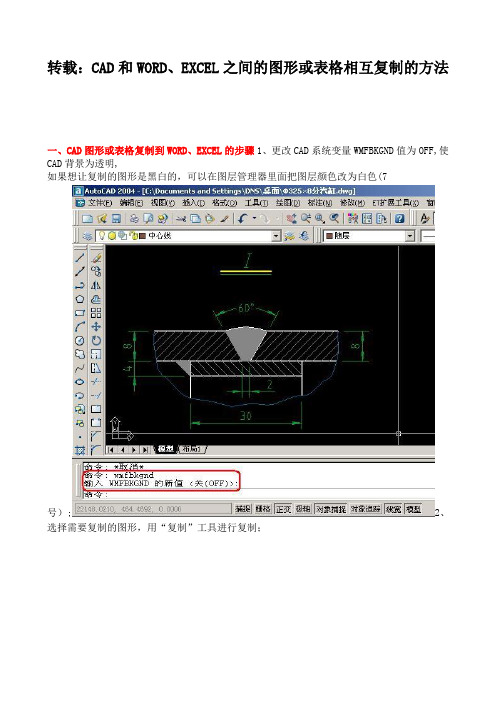
转载:CAD和WORD、EXCEL之间的图形或表格相互复制的方法一、CAD图形或表格复制到WORD、EXCEL的步骤1、更改CAD系统变量WMFBKGND值为OFF,使CAD背景为透明,如果想让复制的图形是黑白的,可以在图层管理器里面把图层颜色改为白色(7号);2、选择需要复制的图形,用“复制”工具进行复制;3、切换到WORD或EXCEL,激活需要粘贴的区域,然后选择“编辑”-“粘贴";4、粘贴最初的效果如下图;5、利用“图片裁剪”把图形空白区域剪掉,然后用拖对角的方法把图形缩放到合适的大小;6、裁剪和缩放后的效果如下图;7、如图形需要修改,可按下图的方法回到CAD进行修改即可;复制到EXCEL的方法也同上.二、WORD、EXCEL图形或表格复制到CAD的步骤1、选择需要复制的图形或表格,用“复制”工具进行复制;2、切换到CAD程序,然后选择“编辑”—“选择性粘贴";3、选择粘贴为“AutoCAD图元”,这样做的目的是粘贴后可以在CAD里编辑;4、选择粘贴插入点,粘贴后效果如下图;5、粘贴后的线条或文字可以在CAD直接编辑,如下图;CAD到Office补充几点:CAD图粘贴到Word、Excel、PowerPoint、Publisher都可以用这个方法。
1、线条宽度——建议采用多段线设定线条宽度,因为线宽粘贴后宽度只有宽窄两种,不美观;2、比例问题--如果有可能,尽量采用1:1绘制,这里的1:1是打印比例,也就是需要打印为10mm的,就绘制成10个图形单位,这样既可以控制出图比例,又可以控制线条宽度;3、背景颜色——2002可以在布局空间(一般布局空间的背景是白色)复制,2004、2005、2006直接复制就行了,无需修改背景颜色。
CAD和WORD、EXCEL之间的图形或表格相互复制的方法

转载:CAD和WORD、EXCEL之间的图形或表格相互复制的方法一、CAD图形或表格复制到WORD、EXCEL的步骤1、更改CAD系统变量WMFBKGND值为OFF,使CAD背景为透明,如果想让复制的图形是黑白的,可以在图层管理器里面把图层颜色改为白色(7号);2、选择需要复制的图形,用“复制”工具进行复制;3、切换到WORD或EXCEL,激活需要粘贴的区域,然后选择“编辑”—“粘贴”;4、粘贴最初的效果如下图;5、利用“图片裁剪”把图形空白区域剪掉,然后用拖对角的方法把图形缩放到合适的大小;6、裁剪和缩放后的效果如下图;7、如图形需要修改,可按下图的方法回到CAD进行修改即可;复制到EXCEL的方法也同上。
二、WORD、EXCEL图形或表格复制到CAD的步骤1、选择需要复制的图形或表格,用“复制”工具进行复制;2、切换到CAD程序,然后选择“编辑”—“选择性粘贴”;3、选择粘贴为“AutoCAD图元”,这样做的目的是粘贴后可以在CAD里编辑;4、选择粘贴插入点,粘贴后效果如下图;5、粘贴后的线条或文字可以在CAD直接编辑,如下图;CAD到Office补充几点:CAD图粘贴到Word、Excel、PowerPoint、Publisher都可以用这个方法。
1、线条宽度——建议采用多段线设定线条宽度,因为线宽粘贴后宽度只有宽窄两种,不美观;2、比例问题——如果有可能,尽量采用1:1绘制,这里的1:1是打印比例,也就是需要打印为10mm的,就绘制成10个图形单位,这样既可以控制出图比例,又可以控制线条宽度;3、背景颜色——2002可以在布局空间(一般布局空间的背景是白色)复制,2004、2005、2006直接复制就行了,无需修改背景颜色。
CAD和WORD、EXCEL之间的图形或表格相互复制的方法

转载:CAD和WORD、EXCEL之间的图形或表格相互复制的方法一、CAD图形或表格复制到WORD、EXCEL的步骤1、更改CAD系统变量WMFBKGND值为OFF,使CAD背景为透明,如果想让复制的图形是黑白的,可以在图层管理器里面把图层颜色改为白色(7号);2、选择需要复制的图形,用“复制”工具进行复制;3、切换到WORD或EXCEL,激活需要粘贴的区域,然后选择“编辑"-“粘贴”;4、粘贴最初的效果如下图;5、利用“图片裁剪”把图形空白区域剪掉,然后用拖对角的方法把图形缩放到合适的大小;6、裁剪和缩放后的效果如下图;7、如图形需要修改,可按下图的方法回到CAD进行修改即可;复制到EXCEL的方法也同上.二、WORD、EXCEL图形或表格复制到CAD的步骤1、选择需要复制的图形或表格,用“复制"工具进行复制;2、切换到CAD程序,然后选择“编辑”—“选择性粘贴”;3、选择粘贴为“AutoCAD图元”,这样做的目的是粘贴后可以在CAD里编辑;4、选择粘贴插入点,粘贴后效果如下图;5、粘贴后的线条或文字可以在CAD直接编辑,如下图;CAD到Office补充几点:CAD图粘贴到Word、Excel、PowerPoint、Publisher都可以用这个方法。
1、线条宽度—-建议采用多段线设定线条宽度,因为线宽粘贴后宽度只有宽窄两种,不美观;2、比例问题——如果有可能,尽量采用1:1绘制,这里的1:1是打印比例,也就是需要打印为10mm的,就绘制成10个图形单位,这样既可以控制出图比例,又可以控制线条宽度;3、背景颜色—-2002可以在布局空间(一般布局空间的背景是白色)复制,2004、2005、2006直接复制就行了,无需修改背景颜色。
CAD和WORD、EXCEL之间的图形或表格相互复制的方法
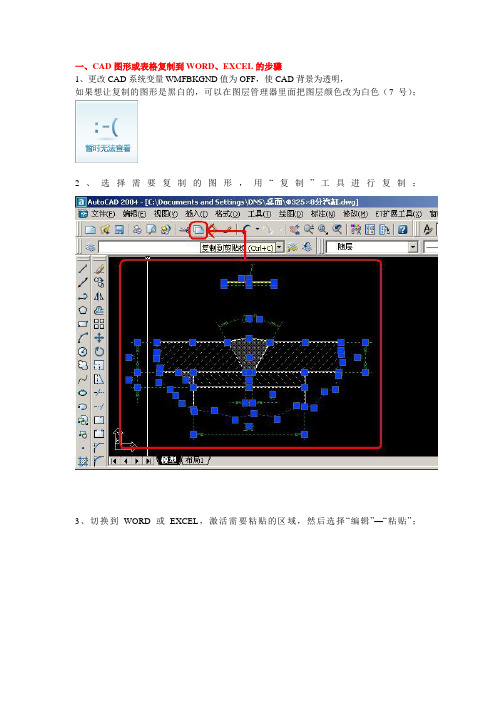
一、CAD图形或表格复制到WORD、EXCEL的步骤1、更改CAD系统变量WMFBKGND值为OFF,使CAD背景为透明,如果想让复制的图形是黑白的,可以在图层管理器里面把图层颜色改为白色(7号);2、选择需要复制的图形,用“复制”工具进行复制;3、切换到WORD或EXCEL,激活需要粘贴的区域,然后选择“编辑”—“粘贴”;4、粘贴最初的效果如下图;5、利用“图片裁剪”把图形空白区域剪掉,然后用拖对角的方法把图形缩放到合适的大小;6、裁剪和缩放后的效果如下图;7、如图形需要修改,可按下图的方法回到CAD进行修改即可;复制到EXCEL的方法也同上。
二、WORD、EXCEL图形或表格复制到CAD的步骤1、选择需要复制的图形或表格,用“复制”工具进行复制;2、切换到CAD程序,然后选择“编辑”—“选择性粘贴”;3、选择粘贴为“AutoCAD图元”,这样做的目的是粘贴后可以在CAD里编辑;4、选择粘贴插入点,粘贴后效果如下图;5、粘贴后的线条或文字可以在CAD直接编辑,如下图;CAD到Office补充几点:CAD图粘贴到Word、Excel、PowerPoint、Publisher都可以用这个方法。
1、线条宽度——建议采用多段线设定线条宽度,因为线宽粘贴后宽度只有宽窄两种,不美观;2、比例问题——如果有可能,尽量采用1:1绘制,这里的1:1是打印比例,也就是需要打印为10mm的,就绘制成10个图形单位,这样既可以控制出图比例,又可以控制线条宽度;3、背景颜色——2002可以在布局空间(一般布局空间的背景是白色)复制,2004、2005、2006直接复制就行了,无需修改背景颜色。
------------------------------------------本文转载自:理想#·…%:CAD和WORD、EXCEL之间的图形或表格相互复制的方法用QQ邮箱阅读空间订阅理想#·…%什么是阅读空间?。
- 1、下载文档前请自行甄别文档内容的完整性,平台不提供额外的编辑、内容补充、找答案等附加服务。
- 2、"仅部分预览"的文档,不可在线预览部分如存在完整性等问题,可反馈申请退款(可完整预览的文档不适用该条件!)。
- 3、如文档侵犯您的权益,请联系客服反馈,我们会尽快为您处理(人工客服工作时间:9:00-18:30)。
CAD和WORD、EXCEL之间的图形或表格相互复制的方法
分享一篇文章:一、CAD图形或表格复制到WORD、EXCEL的步骤
1、更改CAD系统变量WMFBKGND值为OFF,使CAD背景为透明,
如果想让复制的图形是黑白的,可以在图层管理器里面把图层颜色改为白色(7号);
2、选择需要复制的图形,用“复制”工具进行复制;
3、切换到WORD或EXCEL,激活需要粘贴的区域,然后选择“编辑”—“粘贴”;
4、粘贴最初的效果如下图;
5、利用“图片裁剪”把图形空白区域剪掉,然后用拖对角的方法把图形缩放到合适的大
小; 6、裁剪和缩放后的效果如下图;
7、如图形需要修改,可按下图的方法回到CAD进行修改即可;
复制到EXCEL的方法也同上。
二、WORD、EXCEL图形或表格复制到CAD的步骤
1、选择需要复制的图形或表格,用“复制”工具进行复制;
2、切换到CAD程序,然后选择“编辑”—“选择性粘贴”;
3、选择粘贴为“AutoCAD图元”,这样做的目的是粘贴后可以在CAD里编辑;
4、选择粘贴插入点,粘贴后效果如下图;
5、粘贴后的线条或文字可以在CAD直接编辑,如下图;
CAD到Office补充几点:CAD图粘贴到Word、Excel、PowerPoint、Publisher都可以用这个方法。
1、线条宽度——建议采用多段线设定线条宽度,因为线宽粘贴后宽度只有宽窄两种,不美观;
2、比例问题——如果有可能,尽量采用1:1绘制,这里的1:1是打印比例,也就是需要打印为10mm的,
就绘制成10个图形单位,这样既可以控制出图比例,又可以控制线条宽度;
3、背景颜色——2002可以在布局空间(一般布局空间的背景是白色)复制,200
4、200
5、2006直接复制就行了,无需修改背景颜色。
